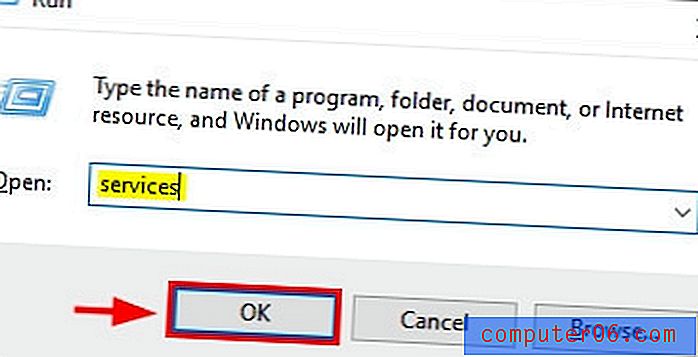Cómo marcar todos los correos electrónicos como leídos en un iPhone 6
Los mensajes de correo electrónico no leídos en la aplicación Correo de su iPhone generalmente se identifican con un pequeño punto azul a la izquierda del mensaje. Si abre el mensaje y lo lee, luego regrese a la bandeja de entrada, ese punto azul debería desaparecer. Pero no todos los correos electrónicos deben leerse, y si está tratando de borrar todos los mensajes no leídos de su bandeja de entrada, la posibilidad de hacerlo para cada correo electrónico individual puede ser bastante desalentadora.
Afortunadamente, la aplicación de correo en iOS 9 en su iPhone incluye una forma rápida de marcar cada correo electrónico como leído en su dispositivo. Nuestra guía a continuación lo guiará a través de esos pasos para que pueda eliminar ese círculo rojo con el número y comenzar con una bandeja de entrada de mensajes que están marcados como leídos.
Aquí le mostramos cómo marcar todos sus correos electrónicos como leídos en iOS 9:
- Abre la aplicación de correo .
- Toca el botón Editar en la esquina superior derecha de la pantalla.
- Toque el botón Marcar todo en la esquina inferior izquierda de la pantalla.
- Seleccione la opción Marcar como leída .
Estos pasos también se muestran a continuación con imágenes:
Paso 1: presiona el ícono Correo .

Paso 2: toca el botón Editar en la esquina superior derecha de la pantalla. Tenga en cuenta que ya deberá estar en su bandeja de entrada para que esto funcione. Si dice Buzones en la parte superior de la pantalla, deberá seleccionar la opción Todas las bandejas de entrada o la bandeja de entrada específica de la cuenta que contiene los mensajes que desea marcar como leídos.
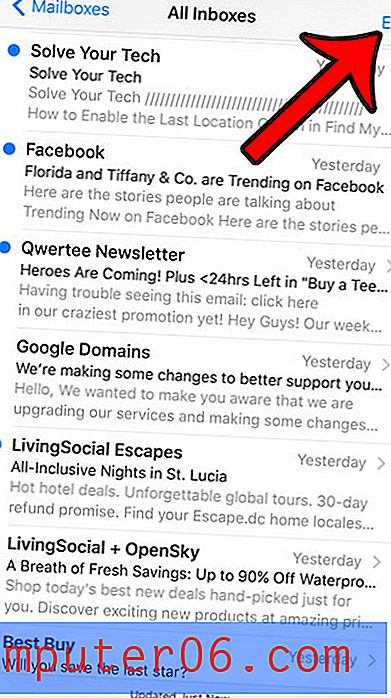
Paso 3: toca el botón azul Marcar todo en la parte inferior izquierda del buzón.
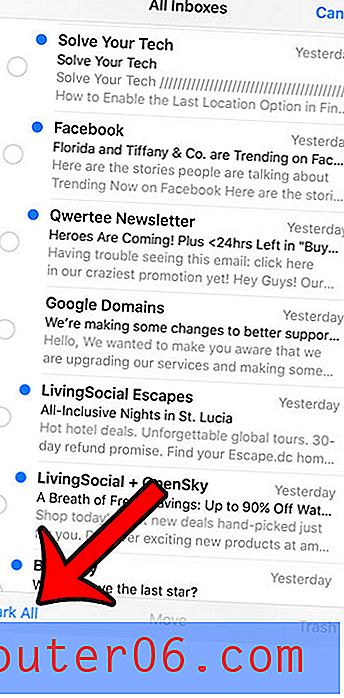
Paso 4: toca la opción Marcar como leída para completar el proceso. Tenga en cuenta que puede llevar uno o dos minutos marcar todos los mensajes como leídos si los tiene en su bandeja de entrada.
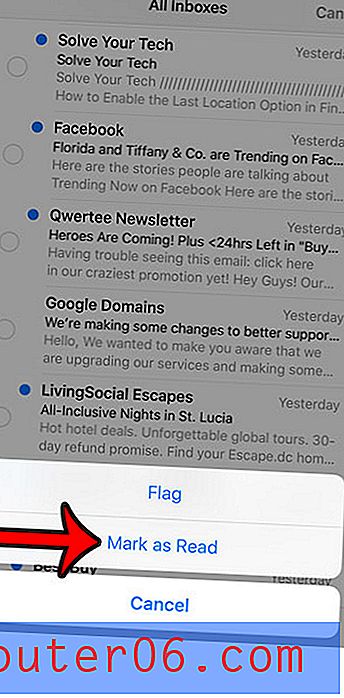
Hay muchas cosas que puede hacer en su iPhone para mejorar la duración de la batería, pero una configuración que puede cambiar se refiere a su correo electrónico. Haga clic aquí y aprenda cómo cambiar la configuración de recuperación de una cuenta de correo electrónico para que solo busque nuevos mensajes cuando actualice manualmente su bandeja de entrada.